简介
记录在Window 10 上安装MongoDB 的遇到的各种各样的困难,以及解决方案。
环境
- Window 10
- MongoDB 版本4.2.8
- MongoDB Compass 版本1.21.2
MongoDB 百度云下载地址:链接: 链接: https://pan.baidu.com/s/1d1EzXyHxwahMtrvGBy28yA 提取码: ev82
MongoDB Compass 百度云下载地址:链接: https://pan.baidu.com/s/1yajVKjU3r7yEt-gDKW4_DQ 提取码: drm4
安装过程
- 到官网进行下载https://www.mongodb.com/try/download/community,Windows 版本最新稳定版本是4.2.8
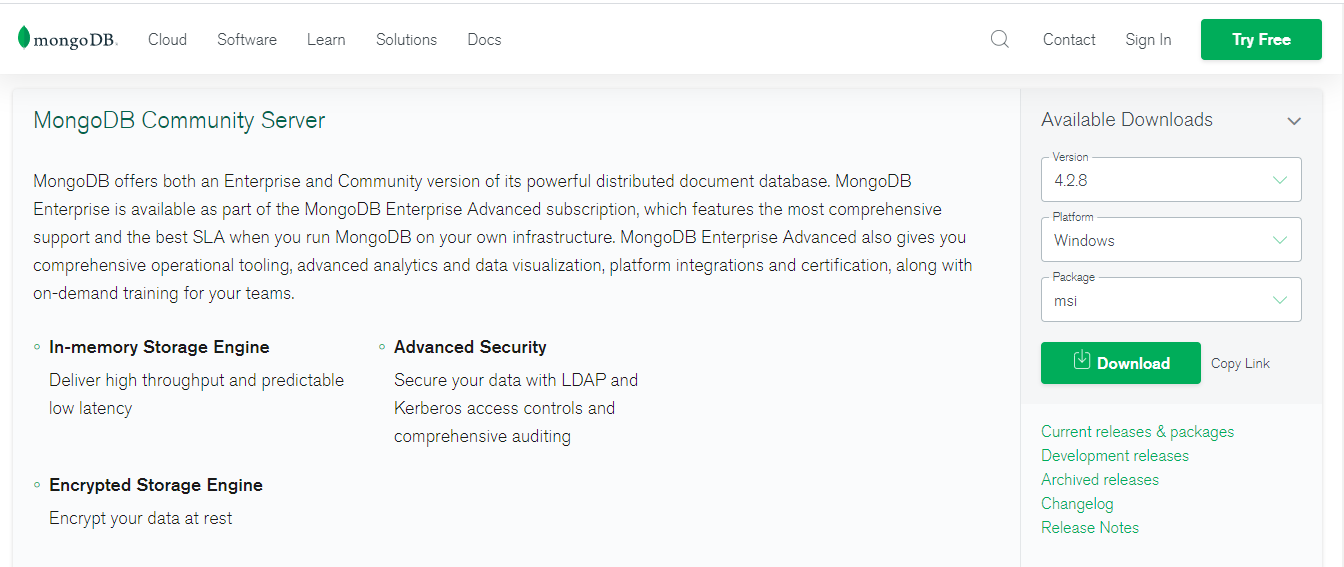
- 点击.msi 进行安装,选择完整安装,而不是自定义安装
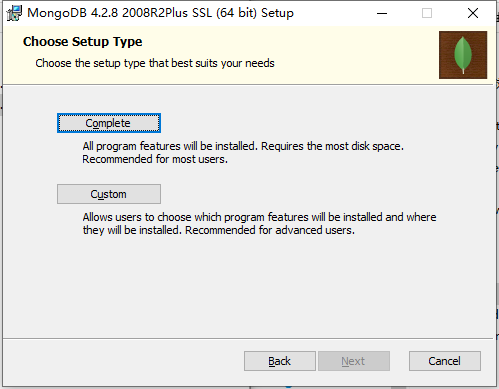
- 修改Data Directory 和Log Directory 为D 盘
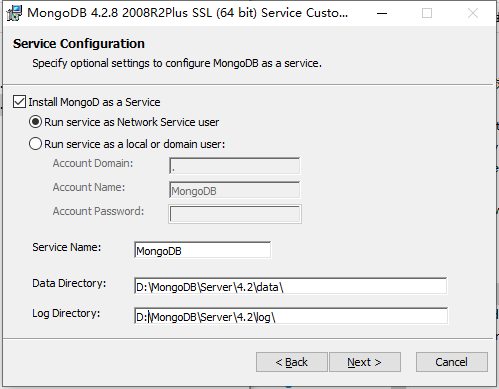
- 在这一步取消安装Install MongoDB Compass
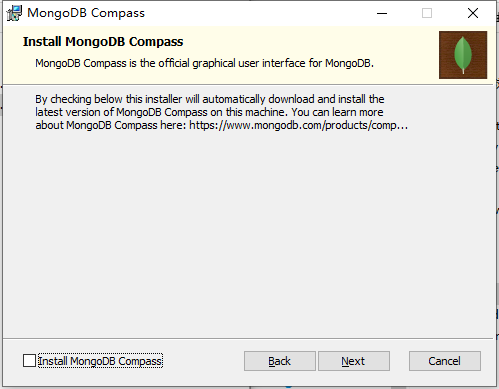
- 安装成功之后,在D 盘可以看到如下展示
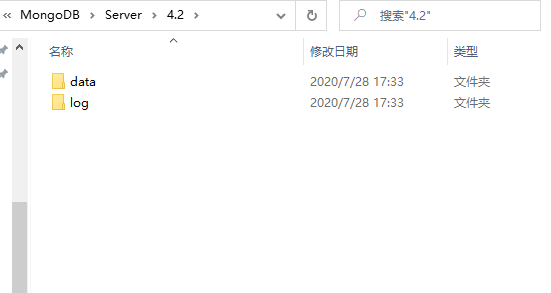
- 在任务管理器-服务中可以看到MongoDB Service 已经安装了,并且处于运行中
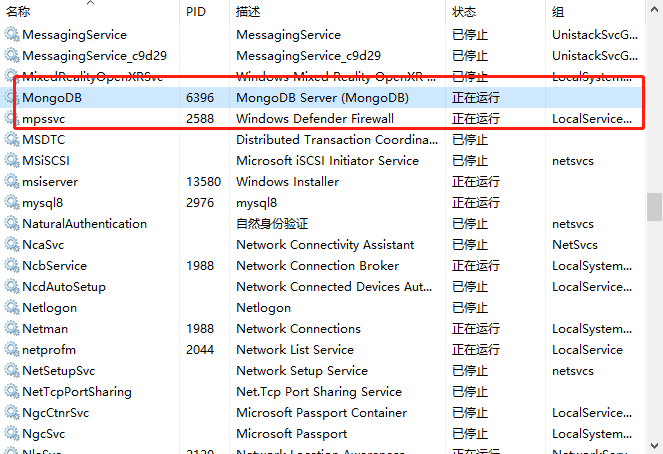
- 实际的MongoDB 的安装在C 盘目录下,之前看了其他安装文档的说明,基本上都是选择的自定义安装,然后会看到data/log/bin 这个三个文件都在同一个目录中。
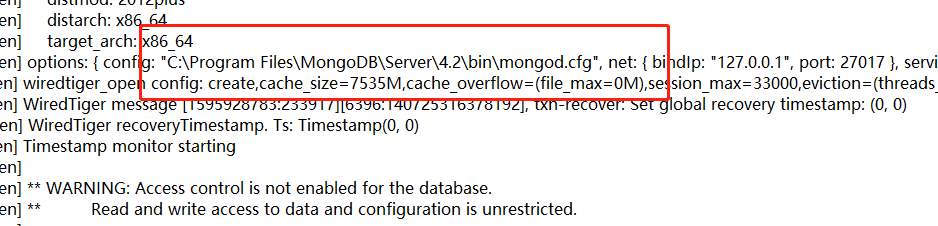
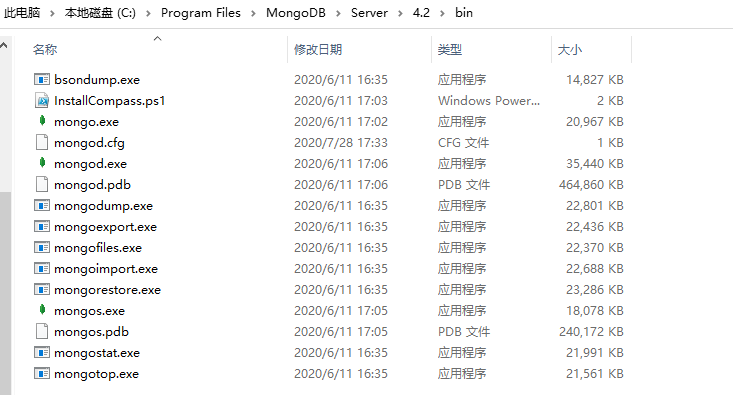
- 为了可以现实的对MongoDB 进行操作,可以安装MongoDB Compass,解压压缩包之后,点击MongoDBCompass.exe 就可以了
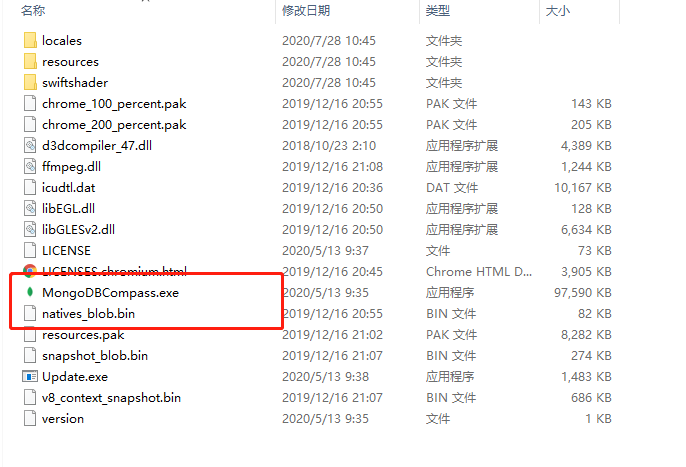
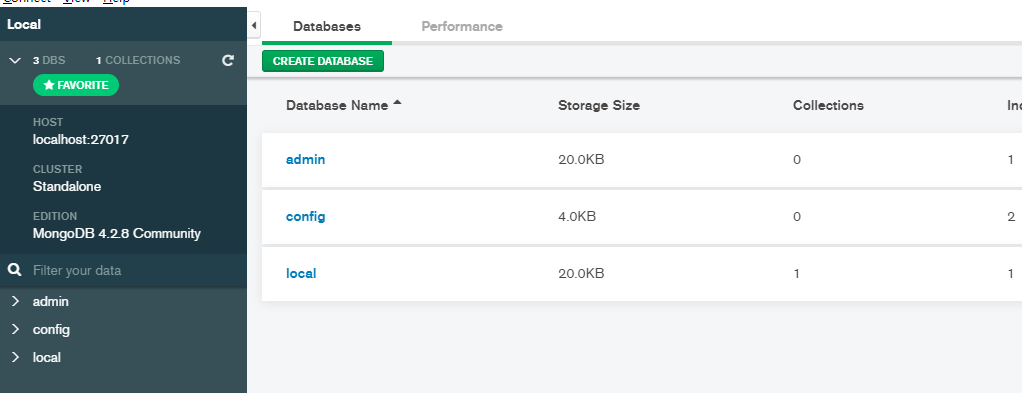
总结
- 不需要在bin 目录
C:\Program Files\MongoDB\Server\4.2\bin下运行如下命令,进行启动MongoDB 服务器,因为安装成功之后已经自动启动服务了1
mongod --dbpath "D:\MongoDB\Server\4.2\data" #D:\MongoDB\Server\4.2\data是我安装的mongodb目录下的data目录,用户存储数据
- 不需要在bin 目录
C:\Program Files\MongoDB\Server\4.2\bin下运行如下命令,来注册MongoDB Service 服务,因为安装成功是已经注册了1
mongod.exe --config "C:\Program Files\MongoDB\Server\4.2\bin\mongod.cfg" --install --serviceName "MongoDB"
- 安装最新版本就可以了